Situatie
Dacă aveți conținut sensibil într-un document Office, puteți utiliza acești pași pentru a-l proteja cu o parolă.
Deși probabil utilizați deja o parolă pentru a vă proteja contul și fișierele Windows 10 de accesul neautorizat, există o mulțime de motive pentru care doriți să setați o parolă pentru a proteja documentele Word, Excel sau PowerPoint.
Deși probabil utilizați deja o parolă pentru a vă proteja contul și fișierele Windows 10 de accesul neautorizat, există o mulțime de motive pentru care doriți să setați o parolă pentru a proteja documentele Word, Excel sau PowerPoint.
De exemplu, poate fi necesar să partajați un document cu informații sensibile și doriți să vă asigurați că doar o singură persoană are acces la el. Poate că, de obicei, salvați documente în OneDrive sau într-un alt serviciu de stocare în cloud și doriți să adăugați un strat suplimentar de protecție, în cazul în care contul este compromis. Sau poate lucrați într-un mediu în care mulți oameni pot avea acces fizic la computerul dvs. și doriți pur și simplu să feriți de ochii unor persoane anumite date.
Oricare ar fi motivul, Office 365, precum și Office 2019, Office 2016 și versiunile mai vechi includ setări pentru a cripta rapid un document folosind o parolă.
În acest ghid Windows 10, vă parcurgem pașii pentru a proteja un document Office folosind o parolă. În plus, prezentăm, de asemenea, pașii pentru a elimina protecția parolelor, dacă este necesar.
* Cum să setați o parolă pentru un document Office
* Cum să eliminați o parolă dintr-un document Office
* Cum să eliminați o parolă dintr-un document Office
Solutie
Pasi de urmat
Cum să setați o parolă pentru un document Office.
Pentru a adăuga o parolă de criptare la Microsoft Word, Excel sau PowerPoint, utilizați acești pași:
1. Deschideți documentul Word (Excel sau PowerPoint).
2. Faceți click pe File.
3. Faceți click pe Info.
2. Faceți click pe File.
3. Faceți click pe Info.
4. În partea dreaptă, faceți clic pe meniul Protect document.
Notă: în Excel, opțiunea va apărea ca „Protect Workbook”, iar în PowerPoint, va fi afișată ca „Protect prezentare”.
5. Selectați opțiunea Criptare cu parolă.
6. Introduceți o parolă pentru a proteja documentul.
7. Faceți click pe butonul OK.
8. Retastați parola.
8. Retastați parola.
9. Faceți click pe butonul OK.
După ce completați acești pași, de fiecare dată când deschideți documentul, vi se va solicita să introduceți o parolă pentru a decripta conținutul acestuia.
Atunci când configurați o parolă pentru un document Excel, PowerPoint sau Word, luați în considerare faptul că fără o parolă va fi practic imposibil să deschideți documentul, deci asigurați-vă că păstrați parola într-un loc sigur.
Cum să eliminați o parolă dintr-un document Office
Pentru a elimina parola unui document Office (Word, Excel sau PowerPoint), utilizați acești pași:
1. Deschideți documentul Word (Excel sau PowerPoint).
2. Tastați parola curentă pentru a accesa fișierul.
3. Faceți clic pe butonul OK.
4. Faceți clic pe File.
5. Faceți clic pe Info.
6. În partea dreaptă, faceți click pe meniul Protect document.
4. Faceți clic pe File.
5. Faceți clic pe Info.
6. În partea dreaptă, faceți click pe meniul Protect document.
7. Selectați opțiunea Criptare cu parolă
8.Stergeți parola curentă
9. Faceți click pe butonul OK.
După parcurgerea pașilor,parola va fi inlaturata de pe document,oricine fără parole va putea deschide și edita documentul Office.

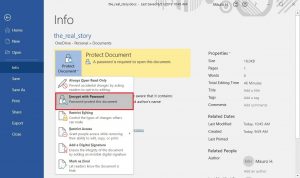
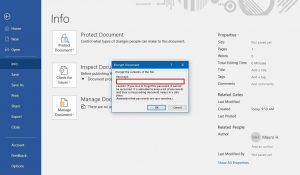
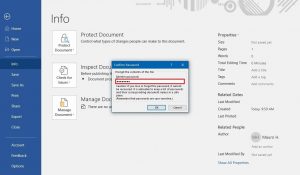
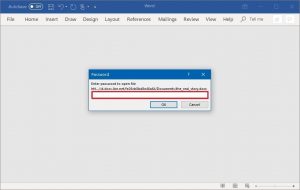
Leave A Comment?